
このソフトウェアは、一般的なコンピューターエラーを修復し、ファイルの損失、マルウェア、ハードウェア障害からユーザーを保護し、最大のパフォーマンスを得るためにPCを最適化します。 3つの簡単なステップでPCの問題を修正し、ウイルスを今すぐ削除します。
- RestoroPC修復ツールをダウンロードする 特許技術が付属しています(特許が利用可能 ここに).
- クリック スキャン開始 PCの問題を引き起こしている可能性のあるWindowsの問題を見つけるため。
- クリック 全て直す コンピュータのセキュリティとパフォーマンスに影響を与える問題を修正する
- Restoroはによってダウンロードされました 0 今月の読者。
というのは疑いようのないことだ データの破損 特にファイルが非常に重要である場合、どのような種類のファイルでも困難になる可能性があります。 どのFITファイルが確かに忠実なGarminナビゲーションでランニングやサイクリングルートを追跡したいスポーツ愛好家のためのものです。
それらが破損すると(通常はGPSの読み取りが原因で)、ユーザーはそれらを使用できなくなります ガーミンコネクト または地図表示を提供するルートを追跡するための同様のサービス。 幸いなことに、これは修復不可能ではありません。PC上の破損したFITファイルを修正するために一般的に使用される2つの方法を提供します。
破損したGarminFITファイルを修正する方法
- ガーミンオンラインフィット修復ツールを使用する
- フィットファイル修復ツールを試してみてください
解決策1-Garmin OnlineFit修復ツールを使用する
FIT拡張子の付いたファイルにアクセスしようとしても無駄になりますが、心配する必要はありません。 破損したFITファイルの修復に役立つツールがいくつかあります。
そのうちの1つは、破損したFITファイルをアップロードして、破損していないバージョンを後でダウンロードできる無料のオンラインユーティリティです。
これはGarminOnline Fit Repair Toolと呼ばれ、使用方法は次のとおりです。
- に移動します ガーミンオンラインフィット修復ツールウェブサイト.
- FITファイルをアップロードして、自動修正ツールに魔法をかけましょう。
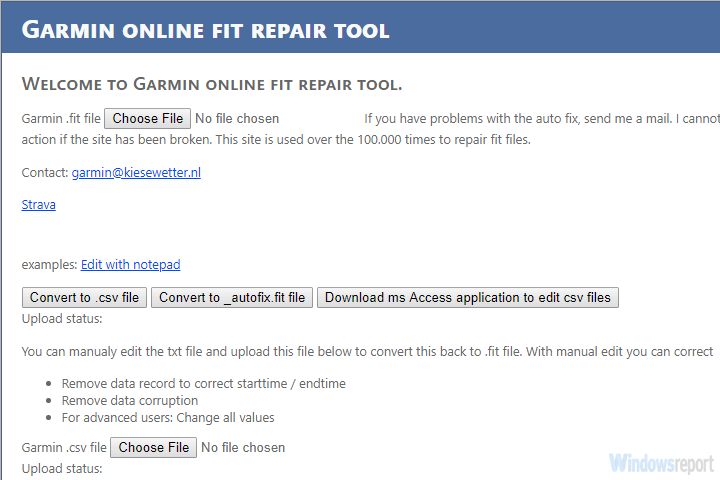
- さらに、あなたはそれをに変換することを選ぶことができます CSV形式.
- また読む: トップ8のWindows8、10の健康とフィットネスのアプリ
解決策2–Fitファイル修復ツールを試してみてください
日常的に多数のFITファイルを処理しているユーザーにとって、プレミアムツールがおそらく最良のソリューションです。 Fit File Repair Toolは、破損したFITファイルにわずかな労力で、または労力をかけずにアクセスして復元できるユーティリティです。 ただし、これは有料のソリューションであるため、無料試用期間が終了した後、ライセンスを購入する必要があります。
Fit File RepairToolの入手先と使用方法は次のとおりです。
- Fit File RepairToolをダウンロードしてください。 ここに. あなたが必要かもしれません MicrosoftAccessがインストールされています それを実行するために。
- エキス ツールを実行します。
- クリックしてください "インポートと修復」ボタンをクリックして、破損したFITファイル(またはファイルのバッチ)を追加します。
- ツールを実行すると、FITファイルが修正され、再度アクセスできるようになります。
FITファイルを分解してCSV形式に変換できるFITSDKなど、他にもいくつかのオプションがあります。 そうすれば、それらを編集したり、整合性を復元したりできます。 一方、前述の2つのツールは、経験の浅いユーザーには十分なはずです。
そうは言っても、この記事を締めくくることができます。 ご質問やご提案がございましたら、下のコメント欄にてお気軽にご連絡ください。
あなたがチェックアウトすべき関連ストーリー:
- ダウンロードするのに最適なWindows10GPSアプリとソフトウェア
- 解決済み:Windows 10、8、8.1の「現在地に最近アクセスしました」アラート
- Fitbit Ionicは、究極の健康とフィットネスのスマートウォッチです
 まだ問題がありますか?このツールでそれらを修正します:
まだ問題がありますか?このツールでそれらを修正します:
- このPC修復ツールをダウンロードする TrustPilot.comで素晴らしいと評価されました (ダウンロードはこのページから始まります)。
- クリック スキャン開始 PCの問題を引き起こしている可能性のあるWindowsの問題を見つけるため。
- クリック 全て直す 特許技術の問題を修正する (読者限定割引)。
Restoroはによってダウンロードされました 0 今月の読者。

![アーカイブが破損しているとはどういう意味ですか? [+一般的な原因]](/f/116e018917398606fbb4ab307fd30e99.png?width=300&height=460)